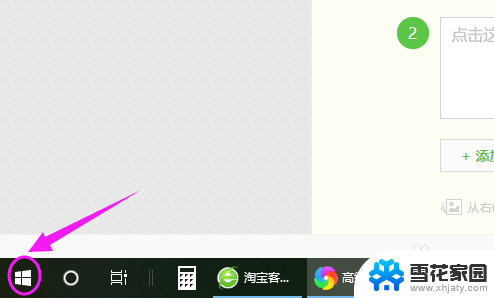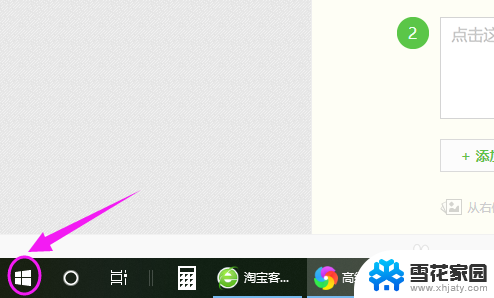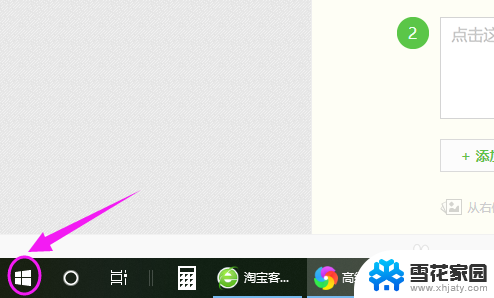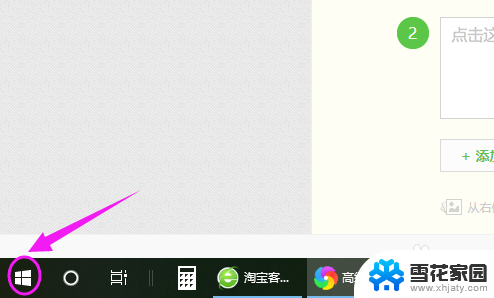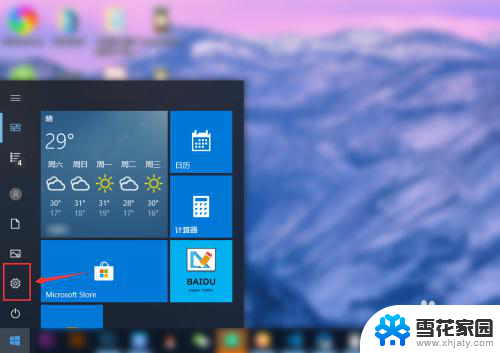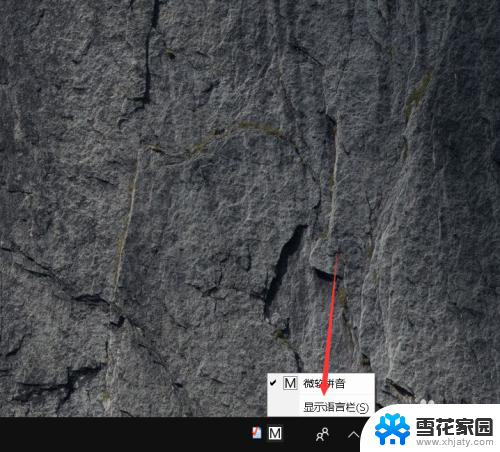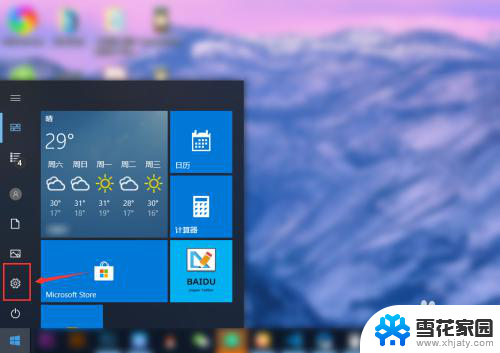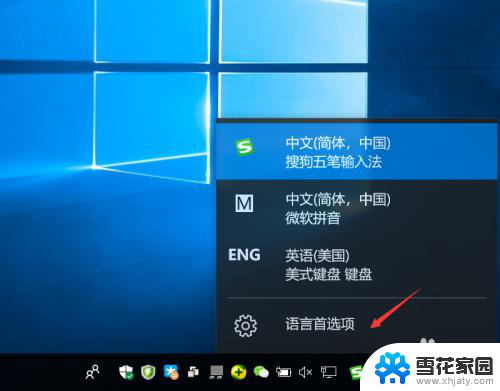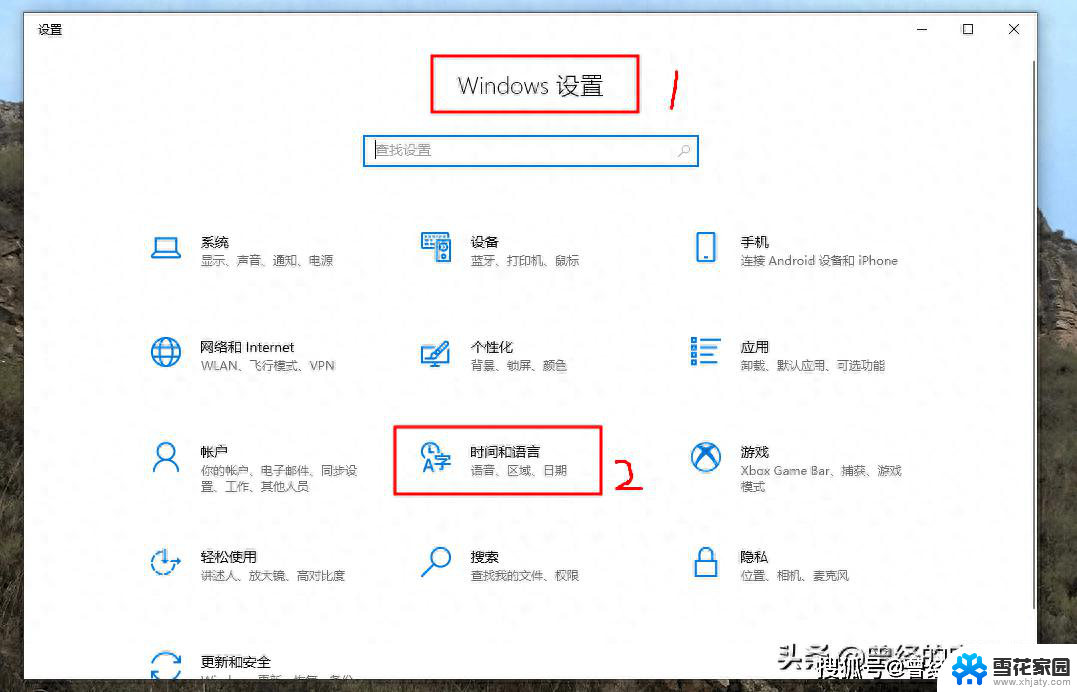电脑怎么设置搜狗拼音输入法 win10怎么更改默认输入法为搜狗输入法
更新时间:2024-05-19 14:49:16作者:yang
在Win10系统中,如何设置搜狗拼音输入法成为默认输入法呢?我们需要打开电脑的控制面板,进入时钟和区域选项,然后点击语言菜单,选择输入法首选项,在弹出的窗口中将中文(简体)-搜狗拼音输入法设为默认输入法,这样一来我们就可以在电脑上轻松使用搜狗输入法进行中文输入了。
步骤如下:
1.要设置默认输入法为搜狗输入法,点开【win10图标】。如图。
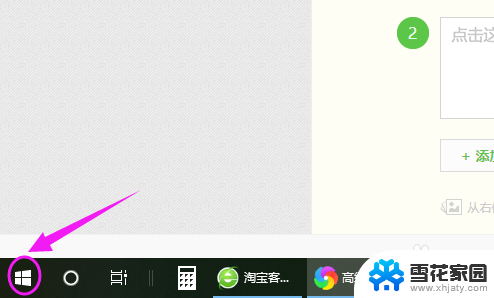
2.接着左侧小弹窗里按【设置】,如图。
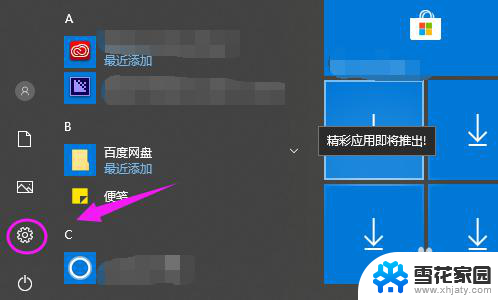
3.我们接着点下【时间和语言】,如图。
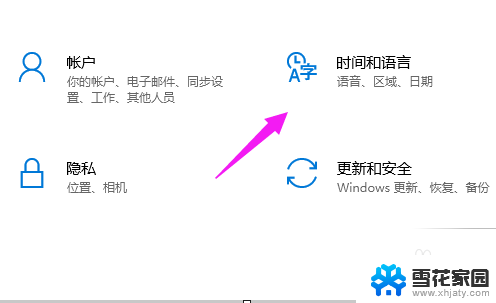
4.【时间和语言】主页,我们点【区域和语言】。如图。
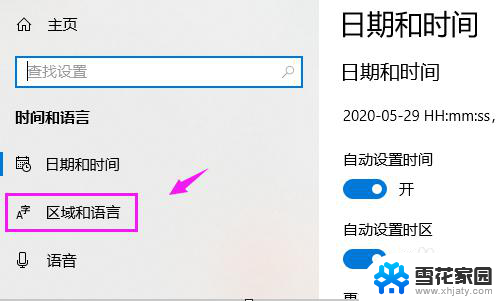
5.接着界面右侧点【高级键盘设置】,如图。
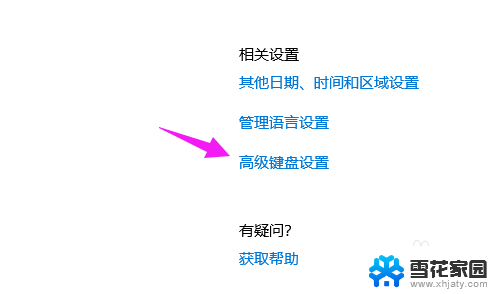
6.我们点【替代默认输入法】,如图。
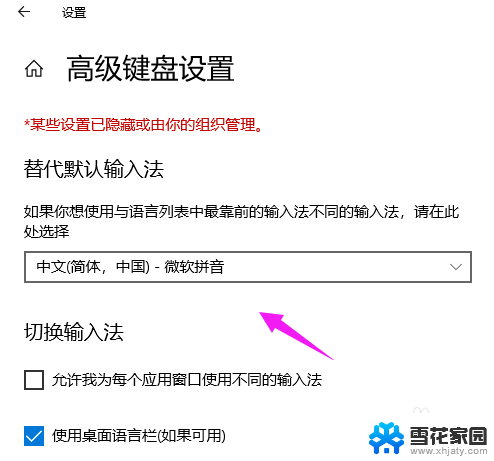
7.我们就可以切换为【搜狗输入法】,如图。
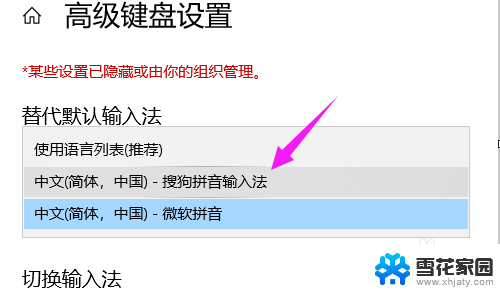
以上就是电脑如何设置搜狗拼音输入法的全部内容,若您遇到这种情况,可以按照小编的方法进行解决,希望对大家有所帮助。